Περιεχόμενο
Βασικά
Εισαγωγή
4Easysoft Ανάκτηση δεδομένων Mac είναι ένα ευέλικτο εργαλείο ανάκτησης για το Mac σας και βοηθά τους χρήστες να επιλύουν γρήγορα προβλήματα απώλειας δεδομένων, πράγμα που σημαίνει ότι μπορείτε να ανακτήσετε γρήγορα και εύκολα τα δεδομένα που έχουν διαγραφεί εσφαλμένα χωρίς περίπλοκες λειτουργίες. Τα δεδομένα και τα αρχεία που Ανάκτηση δεδομένων Mac μπορεί να χειριστεί όπως μουσική, βίντεο, ήχο, έγγραφο, email και άλλα. Επιπλέον, μπορείτε επίσης να ανακτήσετε τα δεδομένα στις κινητές συσκευές σας όπως iPhone ή Android μέσω του συνδέσμου λήψης του Ανάκτηση δεδομένων iOS/Android στην κύρια διεπαφή.
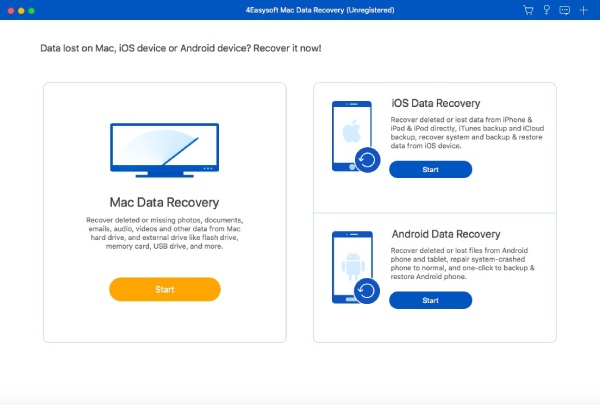
Εγκατάσταση και εκκίνηση
Αφού λάβετε δωρεάν λήψη του 4Easysoft Ανάκτηση δεδομένων Mac στο Mac σας, ενδέχεται να βρείτε το πρόγραμμα εγκατάστασης ενεργοποιημένο Ευρίσκων. Στη συνέχεια, καθώς εγκαθιστάτε άλλο λογισμικό, αφού κάνετε διπλό κλικ, σύρετε το Ανάκτηση δεδομένων Mac εικονίδιο στο φάκελο Εφαρμογή προς εγκατάσταση. Μετά από αυτό, το πρόγραμμά σας θα ξεκινήσει αυτόματα στο Mac σας.

Αγορά και εγγραφή
Για πρόσβαση σε όλες τις ισχυρές δυνατότητες στο 4Easysoft Ανάκτηση δεδομένων Mac, πρέπει να αγοράσετε. Απλώς κάντε κλικ στο εικονίδιο του καλαθιού αγορών στην κύρια διεπαφή για να κατευθυνθείτε στη σελίδα αγορών στο πρόγραμμα περιήγησής σας στο Safari και συμπληρώστε τις απαιτούμενες πληροφορίες και εκκαθαρίστε την πληρωμή. Στη συνέχεια, πίσω στο Ανάκτηση δεδομένων Mac, κάντε κλικ στο εικονίδιο κλειδιού για να εισαγάγετε τη διεύθυνση email σας και τον κωδικό εγγραφής που μόλις λάβατε. Τέλος, κάντε κλικ στο Κανω ΕΓΓΡΑΦΗ κουμπί για να τελειώσει.
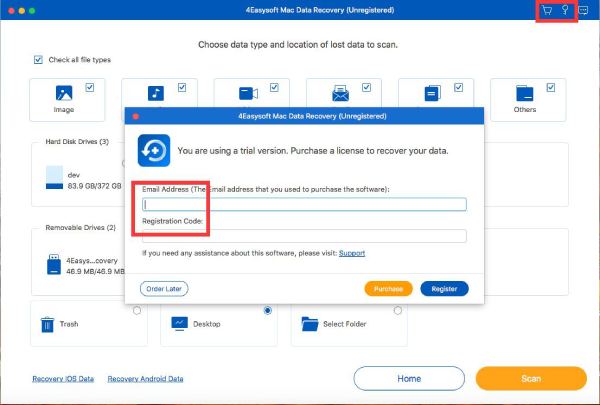
Εκσυγχρονίζω
Υπάρχουν δύο τρόποι για να ενημερώσετε το 4Easysoft Ανάκτηση δεδομένων Mac, μη αυτόματη ενημέρωση ή αυτόματη ενημέρωση. Για αυτόματη λήψη της πιο πρόσφατης έκδοσης του Ανάκτηση δεδομένων Mac με τον καιρό, πρέπει να κάνετε κλικ στο 4Easysoft Ανάκτηση δεδομένων Mac στη γραμμή μενού παραπάνω και μετά το Προτιμήσεις κουμπί. Βεβαιωθείτε ότι το Ελέγξτε για Αυτόματες ενημερώσεις η επιλογή είναι ενεργοποιημένη εκεί. Επιπλέον, μπορείτε επίσης να κάνετε κλικ στο Ελέγξτε την Ενημέρωση κουμπί για να ελέγξετε μη αυτόματα εάν υπάρχει νέα έκδοση από το Βοήθεια επιλογή στη γραμμή μενού.

Ανάκτηση δεδομένων από τον υπολογιστή
Ανάκτηση δεδομένων σε Mac
Εκτός από αποτελεσματικό και ισχυρό, 4Easysoft Ανάκτηση δεδομένων Mac είναι επίσης ένα απλό στη χρήση πρόγραμμα για να ανακτήσετε χαμένα δεδομένα όπως εικόνες, ήχο, βίντεο, email, έγγραφα και άλλα. Όλα αυτά τα δεδομένα και τα αρχεία μπορούν να ανακτηθούν μετά από μερικά κλικ. Και μπορεί ακόμη και να ανακτήσετε όλα την ίδια στιγμή.
Βήμα 1Εκκινήστε το Ανάκτηση δεδομένων Mac. Στη συνέχεια, όπως μπορείτε να δείτε, υπάρχουν τρεις επιλογές για εσάς στην κύρια διεπαφή, κάντε κλικ στο Αρχή κουμπί κάτω από το Ανάκτηση δεδομένων Mac να συνεχίσει. Τα άλλα δύο κουμπιά θα σας οδηγήσουν στη λήψη λογισμικού. Επιλέξτε τους τύπους αρχείων και τον δίσκο από τον οποίο θέλετε να επαναφέρετε. Και θα ξεκινήσει μια γρήγορη σάρωση στο Mac σας.
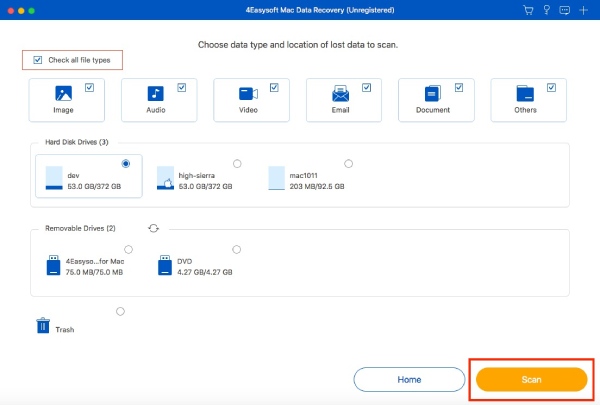
Βήμα 2Μόλις ολοκληρωθεί η γρήγορη σάρωση, θα εμφανιστούν τα αρχεία που θέλετε να ανακτήσετε από τη μονάδα δίσκου που επιλέξατε. Μπορείτε επίσης να συνεχίσετε για πιο εις βάθος σάρωση κάνοντας κλικ στο Βαθιά σάρωση κουμπί εάν τα υπάρχοντα αρχεία δεν περιλαμβάνουν αυτό που χρειάζεστε.
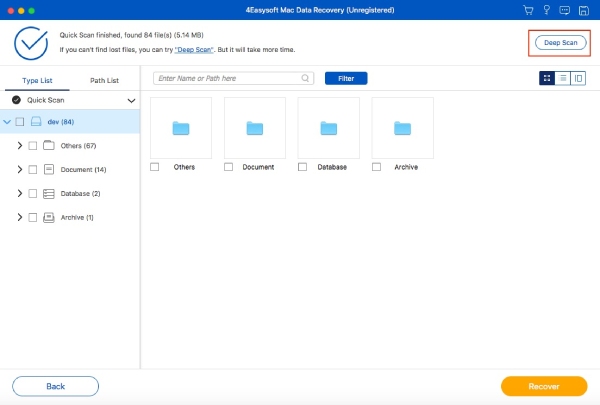
Βήμα 3Μετά τη σάρωση, μπορείτε να δείτε τα αρχεία ταξινομημένα σύμφωνα με τους τύπους και τη διαδρομή τους στην αριστερή πλευρά, μπορείτε να επιλέξετε μια κατηγορία για προβολή. Μπορείτε να εισαγάγετε το όνομα του αρχείου για αναζήτηση στο Φίλτρο γραμμή και κάντε κλικ στο Φίλτρο κουμπί. Εάν το αρχείο είναι κατεστραμμένο, μπορείτε να κάνετε κλικ στο Περιεχόμενο κουμπί για να δείτε περισσότερες πληροφορίες δεδομένων. Και κάντε κλικ στο Αναρρώνω κουμπί για να επιλέξετε μια διαδρομή για αποθήκευση και ανάκτησή της.
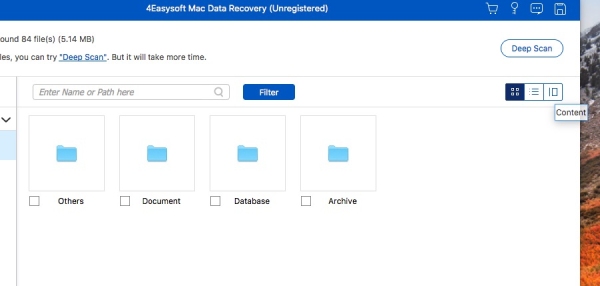
Ανάκτηση δεδομένων στο Flash Drive
Πρέπει να έχετε δει αυτή την προειδοποίηση που λέει ότι το αρχείο δεν μπορεί να ανακτηθεί μετά τη διαγραφή όταν προσπαθείτε να απαλλαγείτε από ορισμένα αρχεία από τις μονάδες flash. Ευτυχώς, τώρα γνωριστήκατε 4Easysoft Ανάκτηση δεδομένων Mac, ο οποίος μπορεί να σας βοηθήσει να ανακτήσετε τα αρχεία που διαγράψατε κατά λάθος πριν από τις εξωτερικές μονάδες flash.
Βήμα 1Για να ανακτήσετε τα δεδομένα στη μονάδα flash ή στο εξωτερικό πρόγραμμα οδήγησης στο Mac σας, πρέπει να εισαγάγετε τη μονάδα στον υπολογιστή σας πριν εκκινήσετε το Ανάκτηση δεδομένων Mac. Μετά από αυτό, επιλέξτε τον τύπο αρχείου που θέλετε να ανακτήσετε. Και κάντε κλικ στη μονάδα δίσκου που μόλις συνδέσατε κάτω από τη μονάδα Αφαιρούμενες μονάδες δίσκου Ενότητα.

Βήμα 2Κάντε κλικ στο Σάρωση κουμπί στη δεξιά γωνία παρακάτω. Επίσης, μπορείτε να κάνετε κλικ στο Βαθιά σάρωση πατήστε μετά την ολοκλήρωση της πρώτης σάρωσης και αναζητήστε περισσότερα αρχεία που μπορούν να ανακτηθούν από τη μονάδα δίσκου σας. Μετά από αυτό, κάντε κλικ στο Πληκτρολογήστε Λίστα ή Λίστα διαδρομής κουμπί για να ελέγξετε τα αρχεία.

Βήμα 3Επιλέξτε το πλαίσιο δίπλα στα αρχεία που θέλετε να ανακτήσετε και στη δεξιά πλευρά, θα δείτε περισσότερες πληροφορίες σχετικά με τα αρχεία. Στη συνέχεια, κάντε κλικ στο Αναρρώνω και επιλέξτε έναν φάκελο στο αναδυόμενο παράθυρο και κάντε κλικ στο Ανοιξε κουμπί για επιβεβαίωση. Τα δεδομένα που ανακτήθηκαν θα είναι εκεί τελικά. Για να το δείτε, κάντε κλικ στο Άνοιγμα φακέλου κουμπί για να δείτε.

Ανάκτηση δεδομένων από τον Κάδο απορριμμάτων
Εάν έχετε ποτέ αφαιρέσει οριστικά ένα αρχείο, κανονικά δεν μπορείτε να το ανακτήσετε από το αρχείο σας Σκουπίδια αφού διαγράφεται οριστικά. Ωστόσο, τα πράγματα είναι διαφορετικά σε 4Easysoft Ανάκτηση δεδομένων Mac, μπορείτε να επιλέξετε τον τύπο αρχείου που διαγράψατε και να επιλέξετε το πλαίσιο στο Σκουπίδια επιλογή. Στη συνέχεια, κάντε κλικ στο Σάρωση κουμπί για να ξεκινήσει η αναζήτηση όλων των διαγραμμένων αρχείων σας. Στη συνέχεια, βρείτε αυτό που θέλετε να επαναφέρετε και κάντε κλικ στο Αναρρώνω κουμπί για να το επαναφέρετε. Επιλέξτε έναν φάκελο για να τον τοποθετήσετε και κάντε κλικ στο Αποθηκεύσετε κουμπί για να το ανακτήσετε τελικά.

Ανάκτηση δεδομένων με SPF
Μετά τη σάρωση στο 4Easysoft Ανάκτηση δεδομένων Mac, μπορείτε επίσης να δημιουργήσετε ένα αρχείο SPF για να αποθηκεύσετε το αποτέλεσμα σάρωσης για να ανακτήσετε τα δεδομένα αργότερα, εάν δεν θέλετε να τα ανακτήσετε τώρα. Ακολουθήστε τα βήματα εδώ για να δείτε πώς.
Βήμα 1 Εκκινήστε το Ανάκτηση δεδομένων Mac προγραμματίστε στο Mac σας και επιλέξτε έναν τύπο αρχείου και έναν δίσκο για σάρωση ή σάρωση άλλων εξωτερικών μονάδων δίσκου. Στη συνέχεια, θα βρεθείτε σε ένα νέο παράθυρο με το αποτέλεσμα της γρήγορης σάρωσης.

Βήμα 2Κάντε κλικ στο Αποθήκευση έργου σάρωσης κουμπί με ένα εικονίδιο κάρτας μνήμης για αποθήκευση του αποτελέσματος σάρωσης για περαιτέρω χρήση. Θα εμφανιστεί ένα παράθυρο για να επιλέξετε έναν φάκελο προορισμού για να αποθηκεύσετε το αρχείο SPF, να ονομάσετε το αρχείο SPF, να επιλέξετε έναν φάκελο και κάντε κλικ στο Αποθηκεύσετε κουμπί για να τελειώσει.

Βήμα 3Αφού δημιουργήσετε ένα αρχείο SPF, μπορείτε να το εισαγάγετε στο Ανάκτηση δεδομένων Mac πρόγραμμα οποιαδήποτε στιγμή θέλετε να ανακτήσετε δεδομένα. Απλώς κάντε κλικ στο Συν εικονίδιο στο επάνω μέρος της κύριας διεπαφής μετά την εκκίνηση του προγράμματος στο Mac σας, επιλέξτε το αρχείο SPF που δημιουργήσατε και κάντε κλικ στο Ανοιξε κουμπί για εισαγωγή. Στη συνέχεια επιλέξτε αρχεία για ανάκτηση.

 Για Windows
Για Windows Για Mac
Για Mac Δωρεάν διαδικτυακές λύσεις
Δωρεάν διαδικτυακές λύσεις